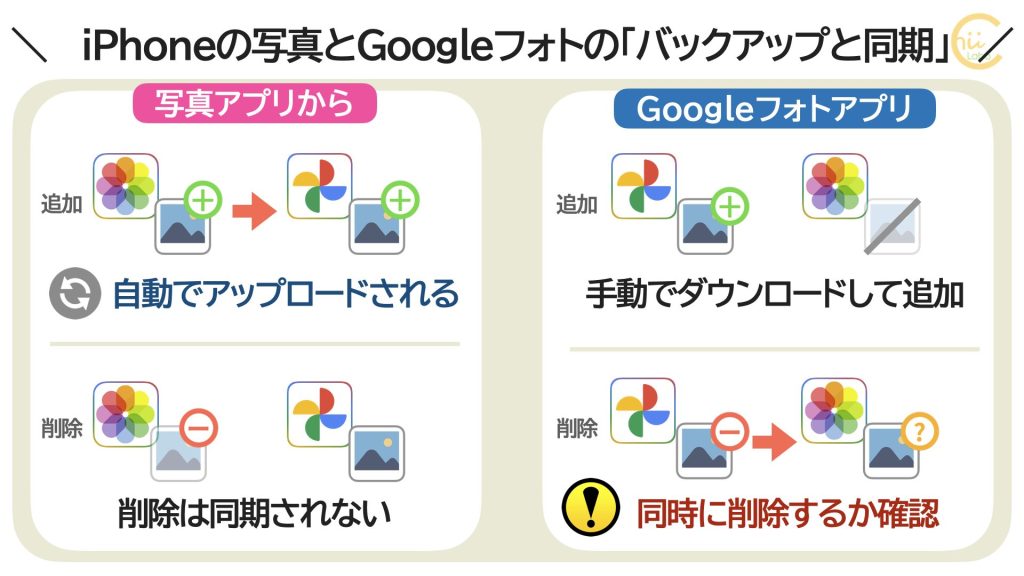- 新しいiPhoneへのデータ移行では、古いiPhoneがあれば、そのまま無線接続で「データ転送」することができます。
このときにはiCloudバックアップは不要です。 - しかし、故障などで古いiPhoneが動かない場合は、定期的にiCloudバックアップに保管されているデータから「復元」します。
1. Apple IDとiCloud
iPhoneは、新しいiPhoneに買い替えたときに、簡単にデータ移行できる仕組みが充実しています。
鍵になるのが「Apple ID」と「iCloud」です。
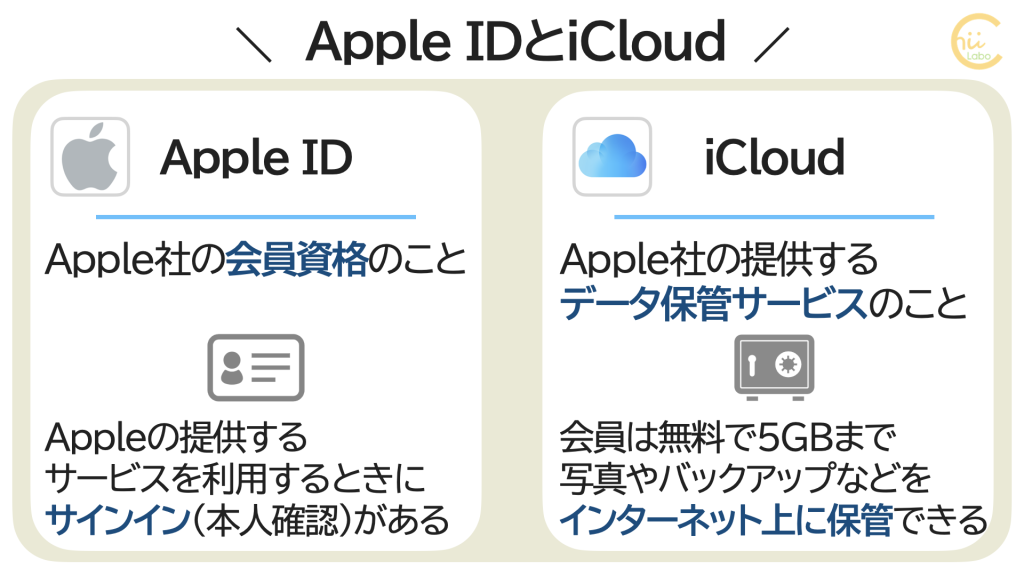
- 「Apple ID」は、Apple社の会員資格のことで、iPhoneをはじめて利用したときに、登録しています。
- 「iCloud」は、インターネット上にあるデータ保管庫です。
Apple会員は、無料で5GBまで、写真やアプリ設定などのデータを保存することができます。
2. 故障した場合のiCloudバックアップからの復元
iPhoneの初期設定のときに、「バックアップから復元」という選択肢が表示されます。
例えば、iPhoneが故障したときなどは、新しいiPhoneで Apple ID の登録メールアドレス・パスワードを入力すれば、あらかじめiCloudに保管しているバックアップデータから「復元」できます。

ただし、ほとんどのアプリ設定などが引き継がれますが、すべて「元通り」というわけではありません。

iPhoneのすべてのデータをバックアップするとデータサイズが大きくなってしまうため、バックアップデータを圧縮しているからです。
3. 買い替えの場合のiPhoneのデータ転送(Bluetooth)
買い替えなどで古いiPhoneが手元にあるなら、もっと簡単な方法があります。
それは、iCloudを経由せず、直接 「iPhoneからコピー」する方法です。

2台のiPhoneを並べて、無線の電波(Bluetooth)を使って、古いiPhoneから新しいiPhoneに直接 データを転送します。
- 新しいiPhoneで初期設定を始めると、「設定を求める」電波を周囲に送信します。
- 古いiPhoneが、それを受け取ると「新しいiPhoneを設定」という画面が表示されます。
- 「続ける」から新しいiPhoneの認証イメージをカメラで移すと、認証が進みます。
- 今度は、新しいiPhoneの方で、古いiPhoneのパスコードを入力することで、データの本人確認が完了します。

これで、転送がスタートしていきます。
この方法は、iCloudを経由しないので、写真・動画などiPhone内のかなり広範なデータを引き継ぐことができます。

その分、転送時間がかかりますが、以前とほとんど同じ状態で利用をスタートできます。
4. 【注意】アプリによっては引き継ぎの手順が必要
ただし、LINEなど 一部のアプリでは、1台のiPhoneでしか使えないように制限されているものがあります。

事前にアプリデータのバックアップやアカウント引き継ぎなどをしないと、元のiPhoneのログインが外れたり、送られていたメッセージが見られなくなってしまうことがあります。
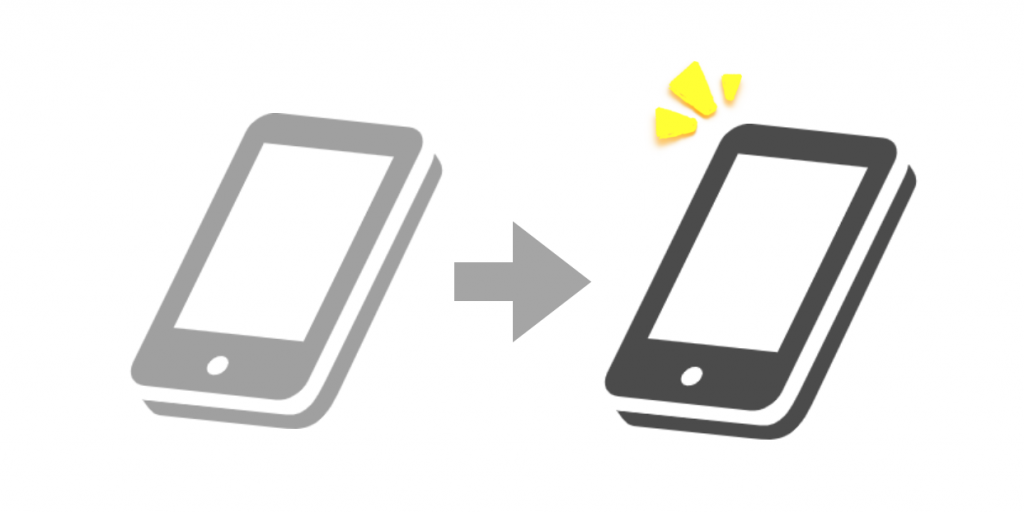
スマホの機種変更で設定すること 【大まかな流れ】
スマホの機種変更の設定の目的は、新しい機種で旧機種と同じように使える状態にすることです。どのような機能を使っているか振り返ってみると、設定で必要なことが整理できます。スマホ切り替えのデータ移行というと、電話帳や写真の移行を思い浮かべます。しかし、それらは設定一つで割と簡単にできます。1番注意が必要なのは、アプリの引継ぎです。個々のアプリで違うので、余裕を持って取り掛かりましょう。大きなポイントは4つスマホの機種変更のポイント電話番号の引き継ぎ個人データを同期するアプリごとの引...
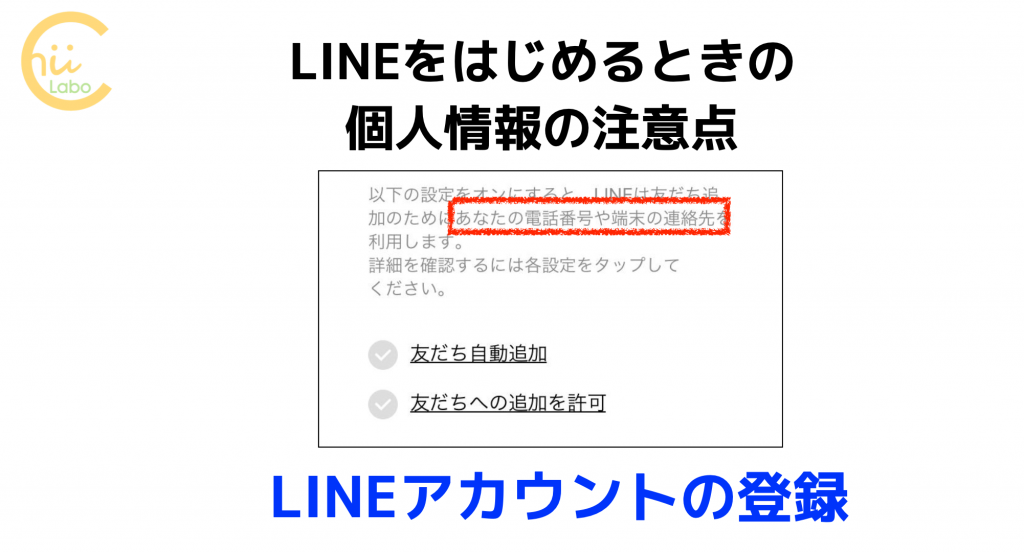
LINEをはじめるときの個人情報の注意点 【LINEアカウントの登録と友だち自動追加】
LINEアプリの新規登録のときには、いろんな確認メッセージが出てきます。今回は、LINEをはじめるときにしてしまいがちな「連絡先の共有」について、みていきましょう。ポイントプライバシー情報を守るには、すぐに「次へ」と進まないことが大事。「友だち自動追加」と「位置情報」をオフにしても、LINEは利用できる。LINEアプリをはじめるときの大きな流れ電話番号を入力する認証番号を送受信するアカウントを作成する個人情報の設定をするいちばん大事なのは(4)ですね(1)と(2)はスマートフ...
こちらもどうぞ





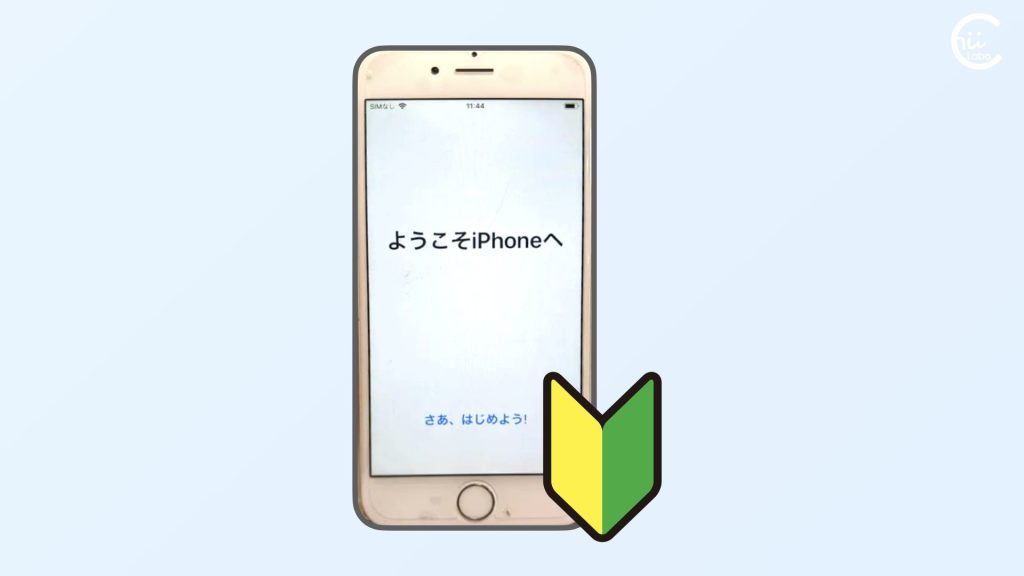
はじめての iPhone でホーム画面を表示するまでの長い道のり 【iPhone 6 / iOS 12.4】
iPhoneの初期設定では、あれもこれも いろんな機能の情報が 一気に押し寄せてきます。なかなか操作までたどり着けません。カタカナ用語が苦手だと、これだけでもう意気消沈ですよね。一つ一つ確認するのもきりがないので、わからないまま つい「同意」を押したくなるものです。しかし、実はここには大事なことが書かれています。ここではいったん落ち着いて、1ステップずつ自分のペースで意味を考えていきましょう。試した環境iPhone 6, iOS 12.4, 2021年2月時点iPhoneの初...
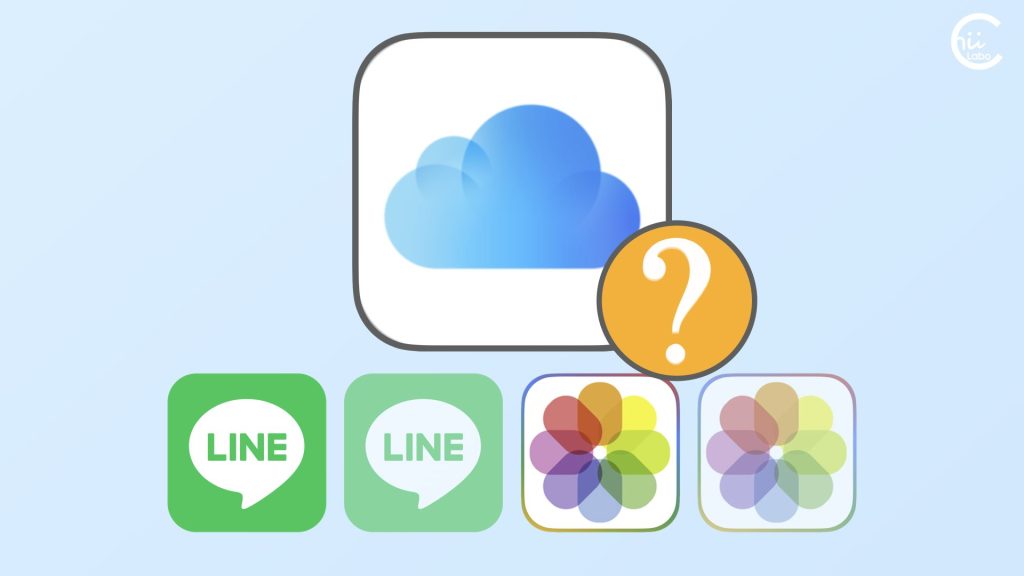
iCloud設定で「写真」や「LINE」が2箇所もあるのはなぜ? 【iCloudバックアップとiCloud Drive】
iCloud設定で「写真」や「LINE」が2箇所に表示される理由は、iCloudバックアップとiCloud Driveの存在にあります。同じアプリが、複数の機能にまたがって表示されることがあるのです。iCloudは、標準アプリのデータをクラウドで同期する機能がメインです。iCloud バックアップは、端末のデータ復元を目的としています。iCloud Driveは、ファイル保存用のクラウドストレージです。iCloudの設定を見ると項目が多くてよくわからないiCloudの設定で「...
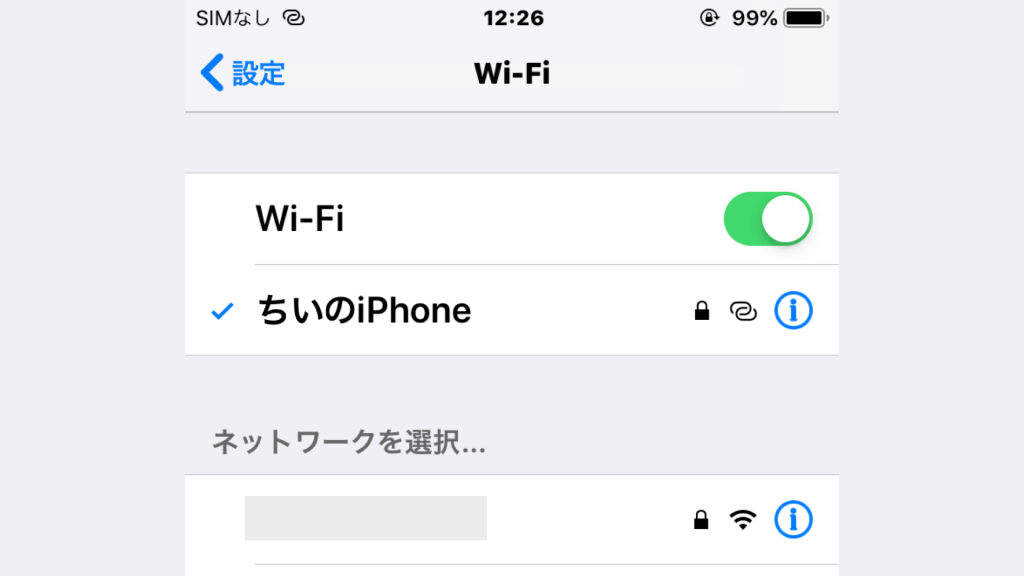
外出時に iPhoneを経由してインターネットにつなぎたい
外で iPadをインターネットにつなぎたいんだけど、どうすればいい?iPadで通信契約をしなくても、できるらしいんだけど。iPadの通信契約をしなくても、スマートフォンを経由してインターネットに接続することができます。今回は、iPhoneの「インターネット共有」を利用して、iPadをインターネットに接続してみましょう。インターネット共有iPhoneのモバイルデータ通信量が余っていれば、iPadやパソコンで利用することができます。これを「インターネット共有(テザリング)」といい...
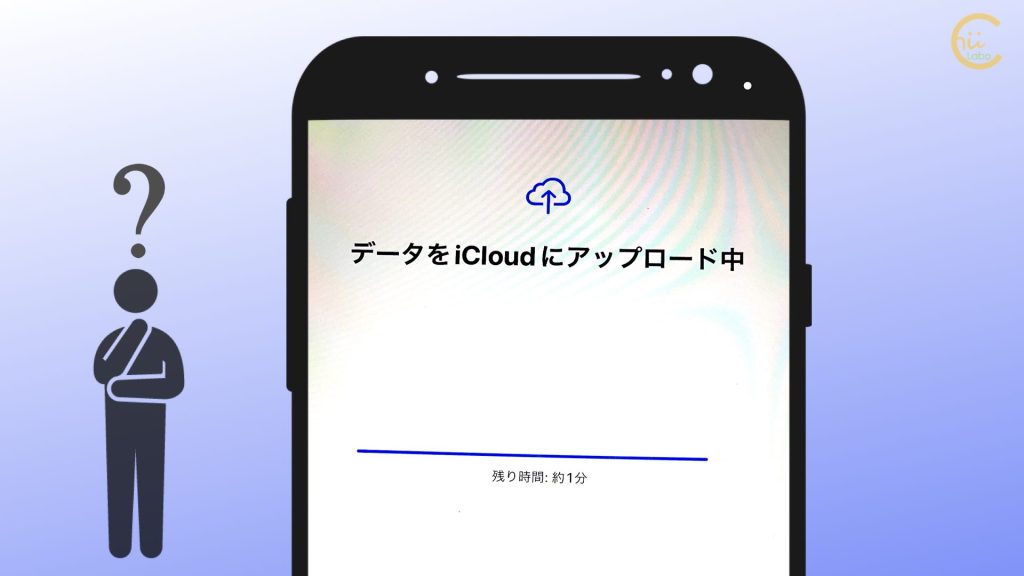
中古に出すためにiPadを初期化したいけれどiCloudへのアップロードが終わらない
iPadの下取りに出すために、初期化しようとしています。残り1分から処理が進みません。どうしたらいいですか?iPadが古いと、iCloudバックアップに対応していない場合があります。中から必要なデータを取り出したら、iCloudへのアップロードはスキップしても大丈夫です。それとは別に、iPhone・iPadを下取り・中古に出すときには、「iPadを探す」が解除されているか確認しておきましょう。アクティベーションロックになっていると、次の所有者はiPadの初期設定を進めることが...

古いiPhoneにApple IDの名前が表示されたままだけど…… 【買い替えとサインアウト】
買い替えた、古いiPhoneにも Apple IDが表示されているんだけど、これはこのままでよいのかな?これは古いiPhoneの利用の仕方で、答えは変わります。 ポイントサブ機として使う→ Apple IDをそのままでよい。非常時以外は使うつもりはない → Apple IDはサインアウトしておく。家族にプレゼントする→ Apple IDはサインアウトしておく。サブ機として利用し続ける場合古いiPhoneを利用し続けるなら、そのままで構いません。 例えば、iCloud写真の同期...
QRコードを読み込むと、関連記事を確認できます。



![[iPhone]クイックスタートで移行できない設定とは?](https://chiilabo.com/wp-content/uploads/2024/07/image-45-1024x576.jpg)